Игровой помощник (Mu Helper) является дополнением к игре Mu Online начиная Season 4 и заканчивая последними версиями игры. Главная его функция автоматическая атака, и подбор предметов. Настраивается в соответствии с выбранным персонажем.
Интерфейс помощника расположен в левом верхнем углу игрового экрана.

- Настройки помощника
- Старт / стоп помощника
- Стадия
- Бар времени использования
Некоторые особенности системы
Использовать помощник можно начиная с 80 уровня (с версии игры eX701 можно использовать начиная с 1 уровня).
За каждые 5 минут использования, помощник снимает игровые деньги (zen).
Помощник имеет 5 этапов.
Каждый этап длится 3 часа 20 минут.
При отсутствии игровых денег (zen), помощник автоматически отключится.
После завершения 5 этапов, помощник автоматически отключится.
Если ваш персонаж умер, помощник автоматически отключится.
Снятие игровых денег (Zen)
Уровень * 20 (1 этап)
Уровень * 50 (2 этап)
Уровень * 80 (3 этап)
Уровень * 100 (4 этап)
Уровень * 120 (5 этап)
| Настройка игрового помощника |
|---|
Вкладка Hunting
С выбором определенного персонажа, некоторые настройки могут изменятся.
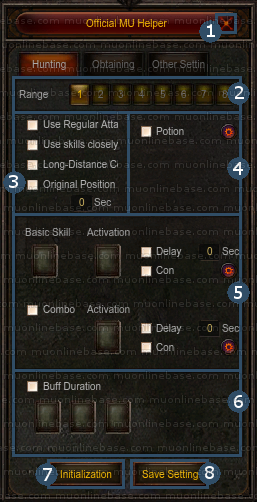 |
| 1. Закрыть настройки |
| 2. Диапазон |
| 3. Режим атаки |
| 4. Восстановление жизни |
| 5. Выбор и настройка навыков |
| 6. Настройка вспомогательных навыков |
| 7. Сброс настроек |
| 8. Сохранение настроек |
1. Закрыть настройки

Кнопка для закрытия настроек игрового помощника (Mu Helper).2. Диапазон

Ваш персонаж будет атаковать монстров, которые находятся в настроенном вами диапазоне (радиусе). Уровень диапазона 1-8.3. Режим атаки
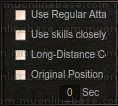
Long-Distance Counter Attack - Установив данный флажок, ваш персонаж будет атаковать любого монстра, в пределах установленного диапазон.
Use Skills Closely - Установив данный флажок, ваш персонаж будет атаковать любого монстра, в пределах установленного диапазона, на самом близком расстоянии к монстру.
Original Position - Установив этот флажок, ваш персонаж будет возвращаться на исходные координаты, которые были при запуске помощника.
Distance - Выставление значения (в секундах), через которое ваш персонаж должен вернутся на исходные координаты.
4. Восстановление жизни
Для персонажей Dark Knight, Dark Wizard, Magic Gladiator, Dark Lord, Rage Fighter и Grow Lancer:
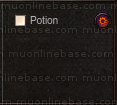
Ваш персонаж может автоматически восстанавливать себе жизнь. Нажмите кнопку "Setting" и установите, при каком состоянии жизни необходимо выпить зелья здоровья. Затем нажмите кнопку "Save Setup" и установите галочку в ячейке "Potion".
Внимание! В вашем инвентаре должны присутствовать зелья жизней.
Для персонажей Fairy Elf и Summoner:
Ваш персонаж может автоматически восстанавливать себе жизнь. Нажмите кнопку "Setting" и в разделе "Auto Potion" установите, при каком состоянии жизни необходимо выпить зелья здоровья. Затем нажмите кнопку "Save Setup" и установите галочку в ячейке "Potion".
Внимание* В вашем инвентаре должны присутствовать зелья жизней.
Auto Heal и Drain Life
Ваш персонаж может автоматически восстанавливать себе жизнь с помощью навыков. Нажмите кнопку "Setting" и в разделе "Auto Heal" (у Fairy Elf) и " Drain Life" (у Summoner) установите, при каком состоянии жизни необходимо воспользоватся навыком. Затем нажмите кнопку "Save Setup" и установите галочку в ячейке "Auto Heal" или "Drain Life".
Внимание! У вашего персонажа должен присутствовать необходимый навык.
5. Выбор и настройка навыков
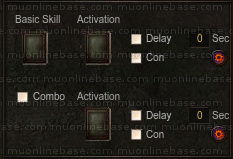
Basic Skill
Выбор основного навыка, которым персонаж будет атаковать монстров.
Activation Skill 1 / 2
При определенных параметрах, персонаж начнет использовать дополнительный навык.
Delay - Установив этот флажок, данный навык будет срабатывающая через выбранный промежуток времени (исчисляется в секундах).
Con - Установив этот флажок, данный навык будет срабатывать при определенных условиях которые указаны в настройках ("Setting").
Pre-con
Monster Within Hunting Range - Установив этот флажок, ваш персонаж будет атаковать монстров дополнительным навыкам в пределах диапазона.
Attacking Me - Установив этот флажок, ваш персонаж будет атаковать монстра дополнительным навыкам которые атакует вашего персонажа.
Sub-con
More Than 2 Mobs - Установив этот флажок, ваш персонаж будет атаковать дополнительным навыкам когда более 2-х монстров.
More Than 3 Mobs - Установив этот флажок, ваш персонаж будет атаковать дополнительным навыкам когда более 3-х монстров.
More Than 4 Mobs - Установив этот флажок, ваш персонаж будет атаковать дополнительным навыкам когда более 4-х монстров.
More Than 5 Mobs - Установив этот флажок, ваш персонаж будет атаковать дополнительным навыкам когда более 5-х монстров.
Party
Изображение
Установив этот флажок, ваш персонаж сможет бафать вспомогательными навыками вашу партию.
Preference of Party Heal - (Только для Fairy Elf) Ваш персонаж может автоматически восстанавливать жизнь, с помощью навыка, вашей партии. Нажмите кнопку "Setting" и в разделе "Preference of Party Heal" установите, при каком состоянии жизни необходимо воспользоватся навыком. Затем нажмите кнопку "Save Setup" и установите галочку в ячейке "Party".
Buff Support - Установив флажок, ваш персонаж сможет бафать вспомогательными навыками вашу партию. Так же установите интервал между бафами в секундах. Затем нажмите кнопку "Save Setup" и установите галочку в ячейке "Party".
Combo
Изображение
Установив этот флажок, ваш Dark Knight, сможет использовать навык Combo. Для этого необходимо установить все 3 навыка необходимые для Combo.
6. Настройка вспомогательных навыков
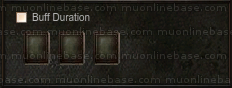
При установке флажка, вы можете выбрать 3 вспомогательных навыка для своего персонажа. Они будут автоматически возобновляться если их действие закончится.7. Сброс настроек

Кнопка сброса настроек игрового помощника на базовые параметры.8. Сохранение настроек

После каждого изменения в настройках игрового помощника, необходимо нажимать кнопку "Save Setting". В противном случае, новые настройки не будут сохранены.
Вкладка Obtaining
С выбором определенного персонажа, некоторые настройки могут изменятся.
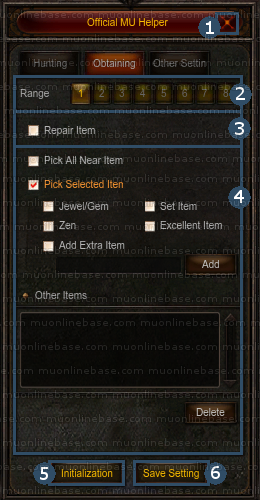 |
| 1. Закрыть настройки |
| 2. Диапазон |
| 3. Ремонт вещей |
| 4. Поднятие выбранных предметов |
| 5. Сброс настроек |
| 6. Сохранение настроек |
1. Закрыть настройки

Кнопка для закрытия настроек игрового помощника (Mu Helper).2. Диапазон

Ваш персонаж будет поднимать предметы, которые находятся в настроенном вами диапазоне (радиусе). Уровень диапазона 1-8.3. Ремонт вещей

При установке флажка, ваш персонаж будет чинить сломанные вещи на персонаже.4. Поднятие всех предметов

При установке флажка, ваш персонаж будет поднимать все предметы находящиеся в выбранном вами диапазоне.Поднятие выбранных предметов
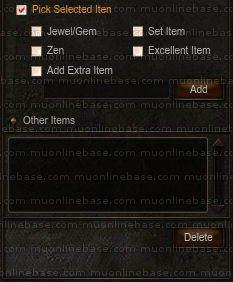
- Pic Selected Items - Ваш персонаж будет подбирать только выбранные предметы находящиеся в выбранном вами диапазоне.
- Jewel/Gem - все драгоценные камни.
- Zen - деньги (игровая валюта).
- Set Item - Antient предметы.
- Excellent Item - эксклюзивные предметы.
- Add Extra Item - дополнительные предметы, которые вы укажите в списке.
Для добавления, в поле введите точное название предмета и нажмите кнопку "Add".
Для удаления, выберите необходимый предмет из списка и нажмите кнопку "Delete".
В список вы можете добавить только 12 предметов.
5. Сброс настроек

Кнопка сброса настроек игрового помощника на базовые параметры.6. Сохранение настроек

После каждого изменения в настройках игрового помощника, необходимо нажимать кнопку "Save Setting". В противном случае, новые настройки не будут сохранены.
Other Settings
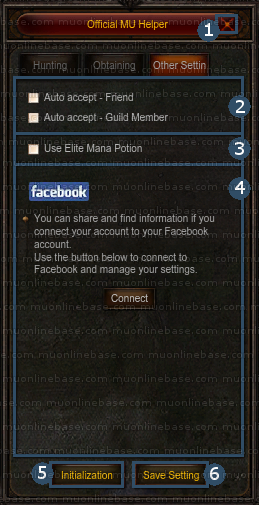 |
| 1. Закрыть настройки |
| 2. Автоматический прием в партию |
| 3. Использование Elite Mana Potion |
| 4. Подключение к Facebook |
| 5. Сброс настроек |
| 6. Сохранение настроек |
1. Закрыть настройки

Кнопка для закрытия настроек игрового помощника (Mu Helper).2. Автоматический прием в партию
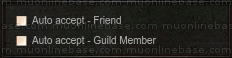
Auto accept - Friend (принимает в партию игроков из вашего списка друзей)
Auto accept - Guild Member (принимает в партию игроков из вашей гильдии)3. Использование Elite Mana Potion

Автоматическое использование Elitе Mana Potion.4. Подключение к Facebook
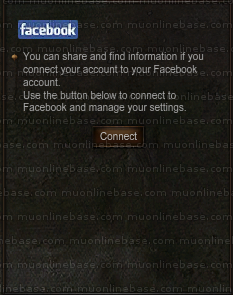
Синхронизируясь в Facebook вы можете как искать нужную вам информацию, так и делиться информацией через социальную сеть Facebook. 5. Сброс настроек

Кнопка сброса настроек игрового помощника на базовые параметры.6. Сохранение настроек

После каждого изменения в настройках игрового помощника, необходимо нажимать кнопку "Save Setting". В противном случае, новые настройки не будут сохранены.








0 Comments